Cacti est un outil de surveillance de réseau basé sur le Web open source conçu comme l'application frontale pour le RRDtool (outil de base de données Round-Robin), il permet à un utilisateur d'interroger les services à un intervalle de temps et d'obtenir le format graphique.
Cacti est généralement utilisé pour obtenir des données graphiques sur l'utilisation du processeur et de la bande passante du réseau. Il surveille le trafic réseau en interrogeant un routeur ou un commutateur via SNMP.
Voici le petit tutoriel sur comment installer Cacti sur CentOS 6 / RHEL 6.
Exigences
Configurez le référentiel EPEL sur votre système.
rpm -Uvh https://dl.fedoraproject.org/pub/epel/epel-release-latest-6.noarch.rpm
Installez les packages suivants pour l'installation de Cacti.
yum -y install httpd php php-mysql php-snmp mysql mysql-server net-snmp rrdtool net-snmp-utils
Installez l'extension PHP suivante.
yum -y install php-xml php-session php-sockets php-ldap php-gd
Faire démarrer les services au démarrage.
chkconfig httpd on chkconfig mysqld on chkconfig snmpd on
Démarrez les services suivants.
service httpd start service snmpd start service mysqld start
Base de données
Créer une base de données pour Cacti. Si vous configurez MySQL pour la première fois, regardez comment sécuriser MySQL .
# mysql -u root -p Enter password: Welcome to the MySQL monitor. Commands end with ; or \g. Your MySQL connection id is 9 Server version: 5.1.73 Source distribution Copyright (c) 2000, 2013, Oracle and/or its affiliates. All rights reserved. Oracle is a registered trademark of Oracle Corporation and/or its affiliates. Other names may be trademarks of their respective owners. Type 'help;' or '\h' for help. Type '\c' to clear the current input statement. mysql>
Créer une base de données Cactus.
create database cacti;
Accordez l'autorisation à la base de données nouvellement créée.
GRANT ALL ON cacti.* TO cactiuser@localhost IDENTIFIED BY 'cactipassword'; flush privileges; exit
L'utilisateur de la base de données (cactiuser ) doit avoir accès à la table mysql.time_zone_name . Pour ce faire, importez le mysql_test_data_timezone.sql à mysql base de données en premier.
mysql -u root -p mysql < /usr/share/mysql/mysql_test_data_timezone.sql
Ensuite, connectez-vous au serveur MySQL.
mysql -u root -p
Accordez l'autorisation à cactiuser.
GRANT SELECT ON mysql.time_zone_name TO cactiuser@localhost; flush privileges; exit
Installer et configurer Cactus
Installez la dernière version de Cacti à l'aide de la commande YUM .
yum -y install cacti
Configurer les cactus
Importez la base de données par défaut dans la base de données de cactus.
mysql cacti < /usr/share/doc/cacti-*/cacti.sql -u root -p
Modifiez le fichier de configuration pour spécifier le type de base de données, le nom, le nom d'hôte, l'utilisateur et le mot de passe.
vi /usr/share/cacti/include/config.php
Apportez les modifications en conséquence.
/* make sure these values reflect your actual database/host/user/password */ $database_type = "mysql"; $database_default = "cacti"; $database_hostname = "localhost"; $database_username = "cactiuser"; $database_password = "cactipassword"; $database_port = "3306"; $database_ssl = false;
Ajoutez l'entrée suivante dans la crontab (/etc/crontab) pour interroger toutes les cinq minutes.
*/5 * * * * cacti php /usr/share/cacti/poller.php > /dev/null 2>&1
Modifiez le fichier de configuration apache pour effectuer l'installation à distance.
vi /etc/httpd/conf.d/cacti.conf
Modifiez la première strophe du répertoire, à partir de "Autoriser depuis localhost ”
<Directory /usr/share/cacti/> <IfModule mod_authz_core.c> # httpd 2.4 Require host localhost </IfModule> <IfModule !mod_authz_core.c> # httpd 2.2 Order deny,allow Deny from all Allow from localhost </IfModule> </Directory>
Pour "Autoriser à partir de 192.168.12.0/24 ” – Votre réseau.
<Directory /usr/share/cacti/> <IfModule mod_authz_core.c> # httpd 2.4 Require all granted </IfModule> <IfModule !mod_authz_core.c> # httpd 2.2 Order deny,allow Deny from all Allow from 192.168.12.0/24 </IfModule> </Directory>
Définissez le fuseau horaire en modifiant /etc/php.ini fichier.
vi /etc/php.ini
Mettez à jour le fuseau horaire.
date.timezone = US/Eastern
Redémarrez les services.
service httpd restart service snmpd restart service mysqld restart
SELinux
Pensez à désactiver SELinux sur votre système pour que Cacti fonctionne correctement. Pour une solution temporaire, exécutez la commande suivante pour désactiver SELinux jusqu'à ce que vous redémarriez le système.
setenforce 0
Pare-feu
Exécutez la commande suivante sur le terminal pour autoriser l'accès à l'interface Web de Cacti via le pare-feu.
iptables -I INPUT -p tcp -m tcp --dport 80 -j ACCEPT service iptables save
Configurer l'interface Web de Cacti
Visitez l'URL suivante pour démarrer l'installation de cacti. http://votre-adresse-ip/cacti . Cliquez sur Suivant pour continuer.
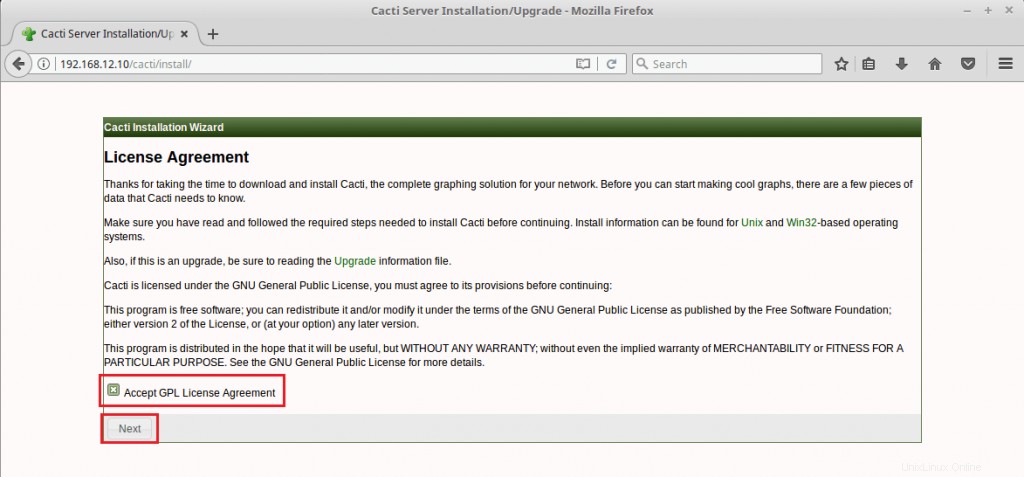
Sur cette page, recherchez les erreurs que Cacti vous signale à propos de votre machine. Descendez et cliquez sur Suivant.
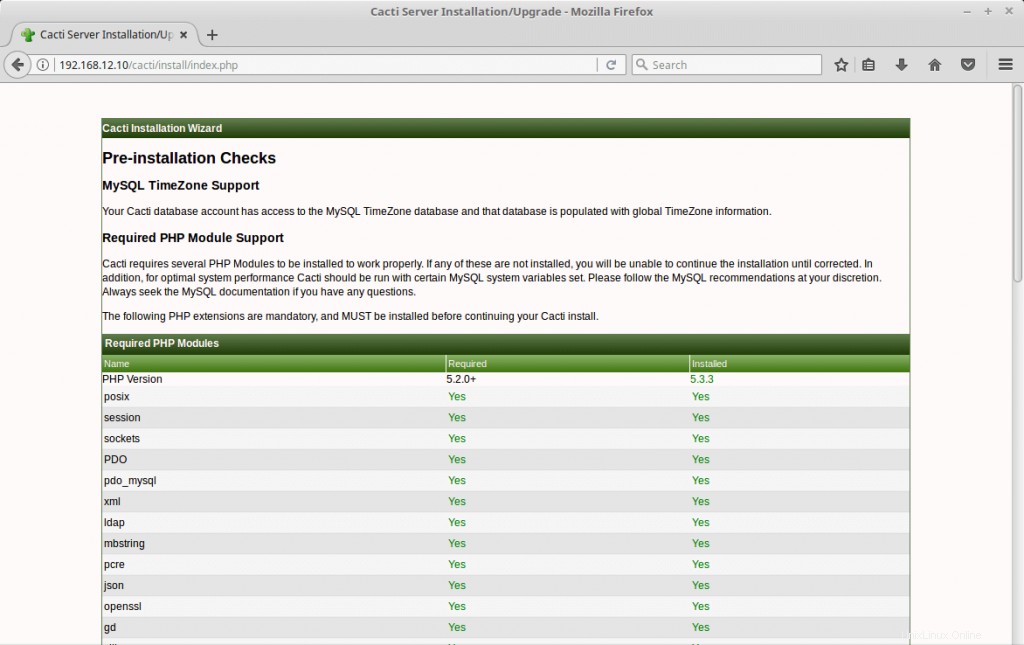
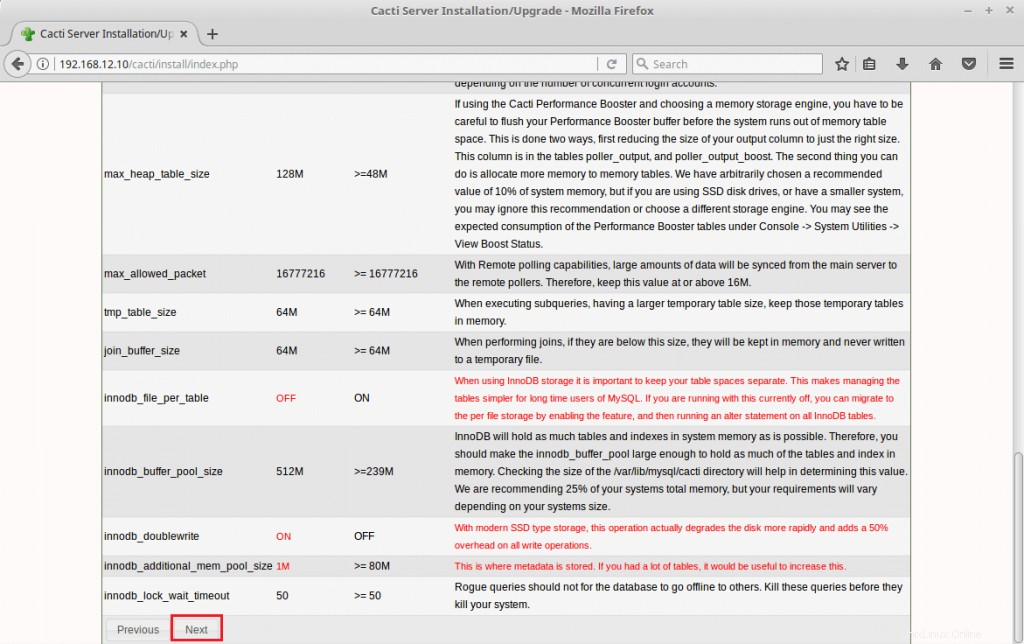
Vous pourriez voir des recommandations de Cacti pour les variables MySQL. C'est à vous de suivre cela.
Faites défiler vers le bas pour les options. Sélectionnez Nouveau serveur primaire pour la nouvelle installation, puis cliquez sur Suivant.
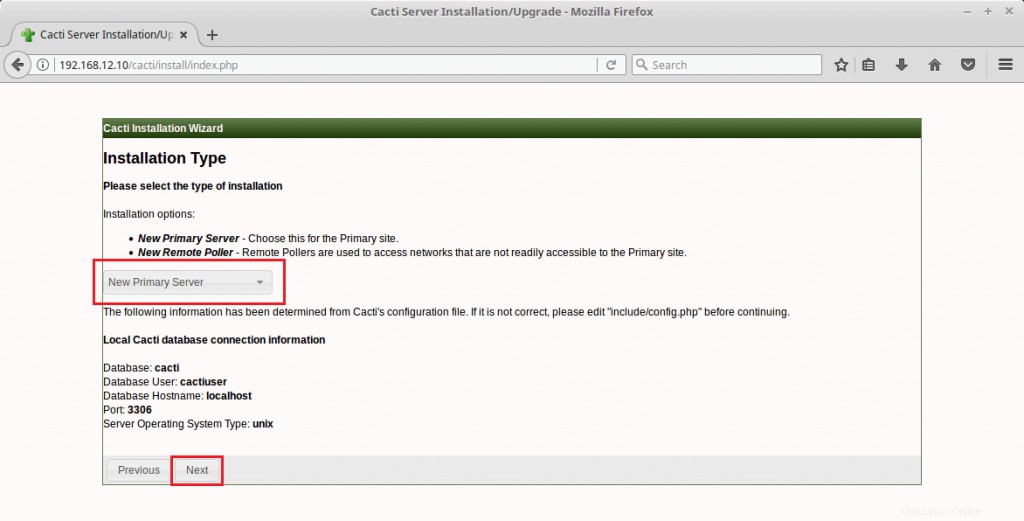
Il vous indiquera s'il manque un paquet obligatoire pour les cactus.
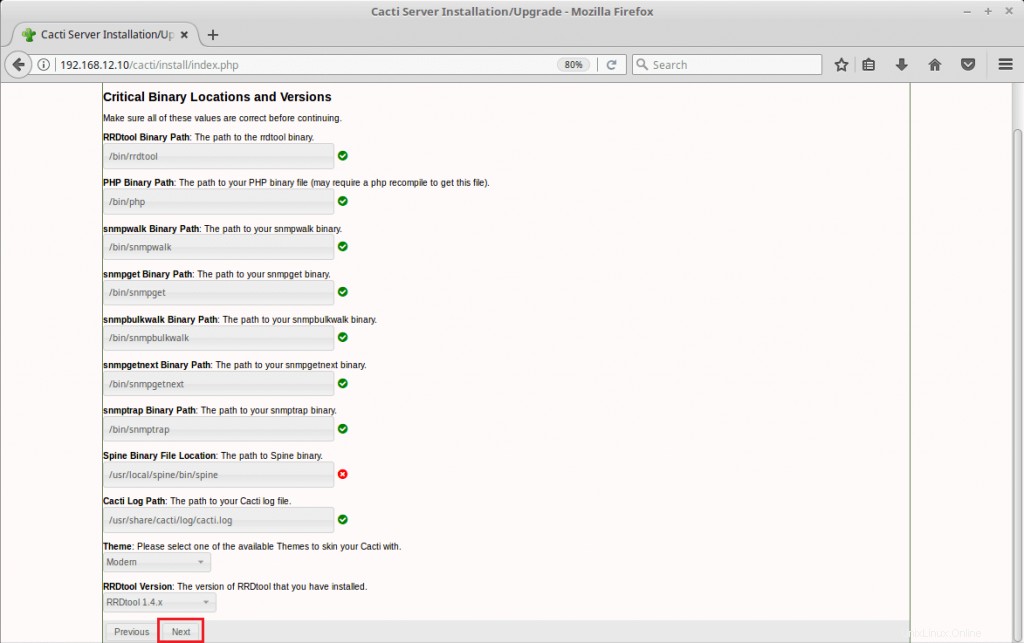
Vous pouvez ignorer l'erreur Spine car nous utiliserons l'interrogateur Cacti intégré.
Assurez-vous que les répertoires sont accessibles en écriture.
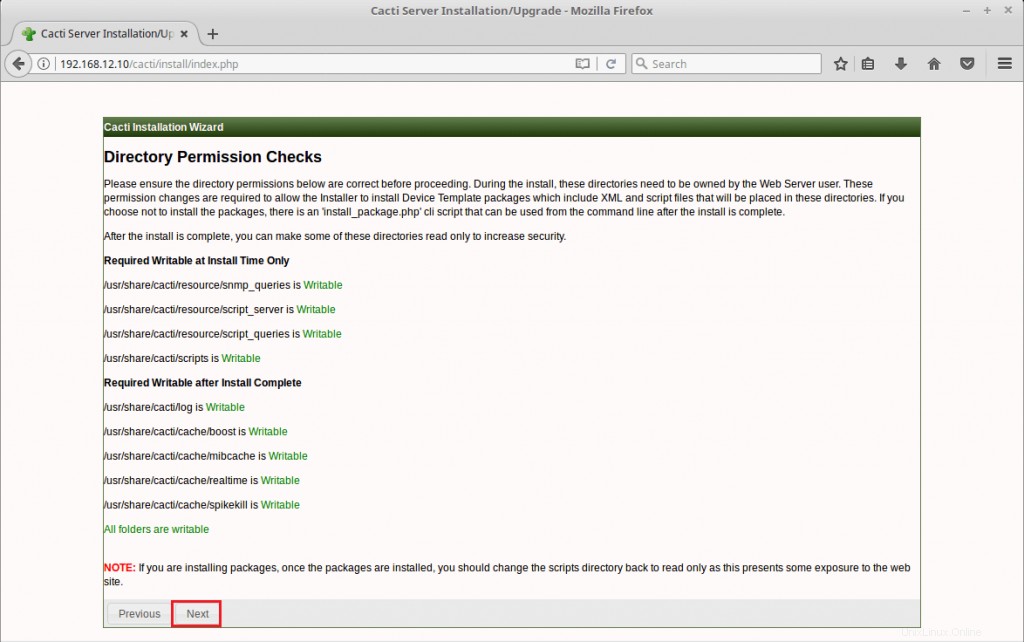
Installez les modèles Cacti.
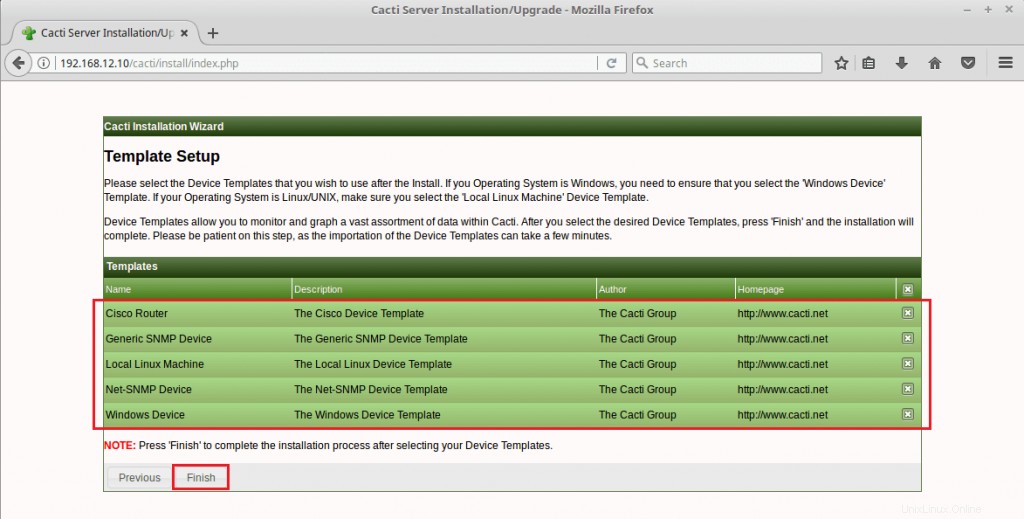
Entrez le nom d'utilisateur et le mot de passe (par défaut admin/admin )
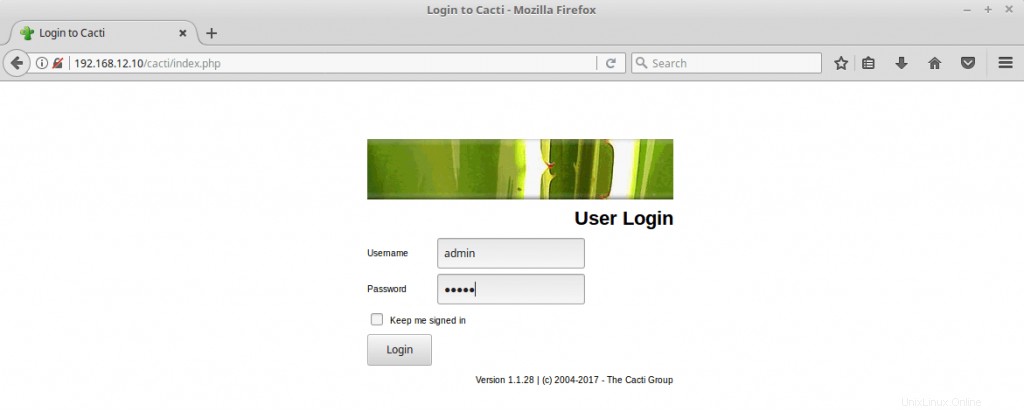
Vous devez changer le mot de passe par défaut.
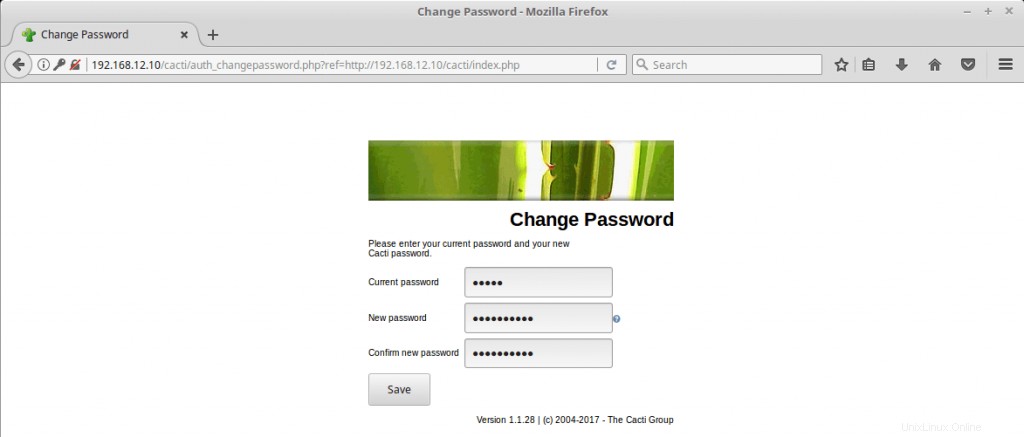
Ce qui suit montre le tableau de bord des cactus.
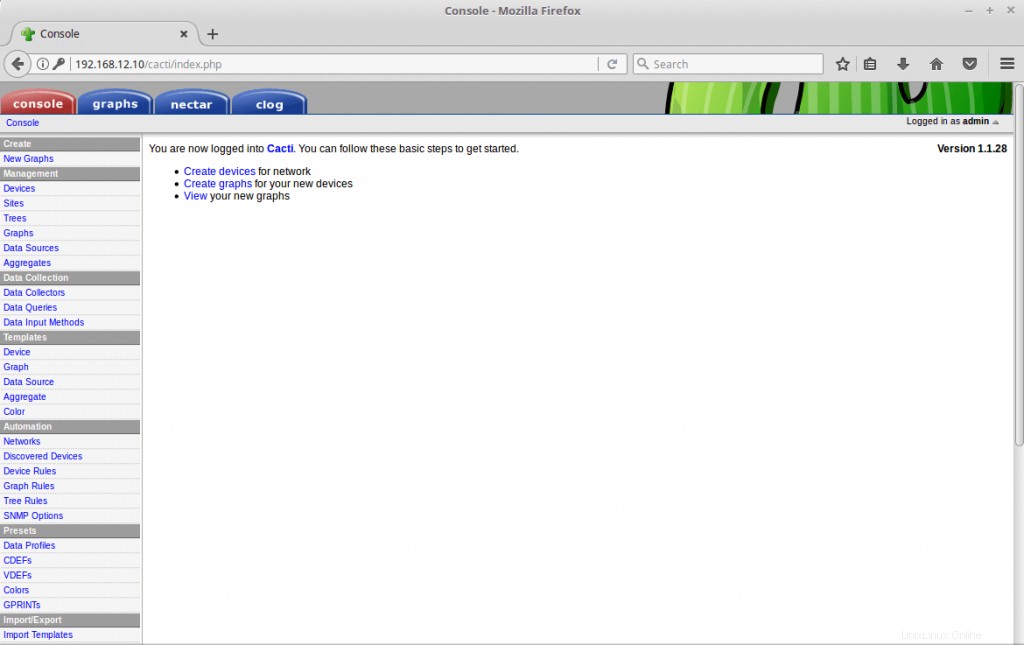
Vous pouvez maintenant commencer à configurer le Cacti pour surveiller vos appareils. Plus de documentation peut être trouvée ici .
Vos commentaires sont les bienvenus, veuillez poster vos précieux commentaires ci-dessous.